Home ” Windows 10 ” Cómo usar Regedit.exe Cambios en la barra de direcciones de Windows 10 1809
Cómo usar Regedit.exe Cambios en la barra de direcciones de Windows 10 1809
29
Windows afirmó que la próxima característica para la versión 1809 de Windows 10 saldrá a la venta en octubre de 2018. Ha pasado mucho tiempo desde la última vez que Microsoft se ocupó del Editor de Registro del sistema operativo Windows. La última versión ofrecía muchas funciones básicas como crear, editar o eliminar la clave del Registro. Por lo tanto, en este artículo, le diremos la forma de usar Regedit.exe cambios de barra de direcciones en Windows 10 1809.
A diferencia de otros editores de Registros, no soportaba muchas características y se centraba principalmente en las mejoras de la Barra de Direcciones de Regedit.exe. Además de eso, ayudará a los usuarios a mejorar el trabajo entre el administrador del sistema y el Registro. Sin embargo, muchos programas como RegScanner, Regalyzer o Registry Finder han introducido ciertas características nuevas y útiles. De hecho, Microsoft anunció una barra de direcciones en el Editor del Registro incorporado en 2016. Sin embargo, no se usó en la Ventana 7 u 8.1, se aplica a la Ventana 10.
Cómo usar Regedit.exe Cambios en la barra de direcciones de Windows 10 1809
A continuación se explica cómo usar Regedit.exe Cambios en la barra de direcciones de Windows 10 1809 –
Microsoft lanzó una nueva versión de la nueva característica para el Canal Insider en la Ventana 10. Incluye las dos nuevas mejoras y una de ellas es Regedit.exe Address Bar changes.
Paso 1: Acceda al Editor del Registro y para hacerlo, escriba regedit en Cortana. Cuando el resultado muestre el mismo comando que la mejor coincidencia, pulse Enter .
Paso 2: Si UAC aparece en la pantalla del PC, haga clic en Sí para continuar.
Paso 3: Cuando aparezca el Editor del Registro, escriba algo directamente en su barra de direcciones. Inmediatamente mostrará las siguientes rutas de la estructura como una sugerencia.
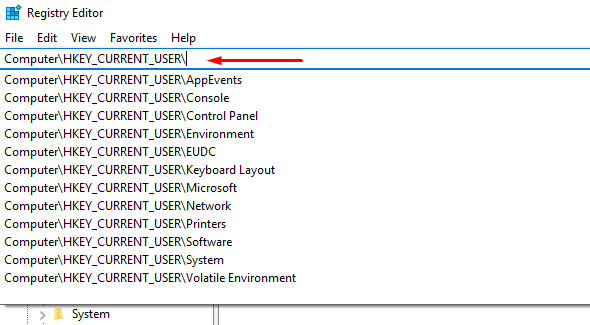
>Para>Copiar la ruta de claves en el Editor del Registro en Windows 10.
Básicamente, incluirá un menú desplegable en la barra de direcciones. Todo lo que necesita es simplemente escribir cualquier contenido o detalle en la barra de direcciones, la siguiente ruta de la estructura se mostrará como las recomendaciones para usted.
Esta característica funciona como una persona que puede completar automáticamente los trabajos en los navegadores web.
Puede elegir una de las opciones disponibles utilizando su “teclado o ratón”.
Las opciones para eliminar pasos de una ruta es otra característica avanzada. Sólo tiene que pulsar simultáneamente las teclas Ctrl + Retroceso para eliminar la última pista.
Además, también puede utilizar Ctrl + Eliminar para eliminar la siguiente ruta. De hecho, es más beneficioso de lo que los usuarios piensan. Si escribe manualmente, puede que encuentre muchas funciones útiles para su trabajo.
Desde el último lanzamiento en las mejoras de la Barra de Direcciones de Regedit.exe en 2016, ha traído muchos beneficios a los usuarios. Esperemos a la próxima versión y veamos cuáles son los cambios y mejoras.





